Καθώς οι κατασκευαστές βελτιώνουν την τεχνολογία της κάμερας, μπορούμε να τραβήξουμε φωτογραφίες και βίντεο HD με το Smartphone. Αλλά η περιορισμένη αποθήκευση είναι ένα πρόβλημα. Σύμφωνα με τους ειδικούς, η εσωτερική αποθήκευση του Smartphone έχει φτάσει στο κρίσιμο σημείο και δεν μπορεί πλέον να αυξηθεί.
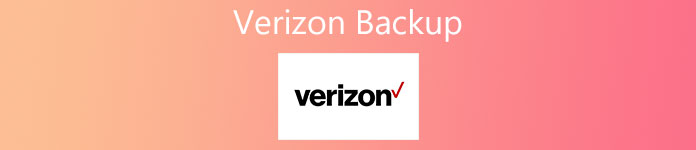
Έτσι, θα πρέπει να δημιουργήσετε αντίγραφα ασφαλείας του Smartphone σας σε υπηρεσία σύννεφο ή υπολογιστή. Ευτυχώς, υπάρχουν αρκετά εργαλεία δημιουργίας αντιγράφων ασφαλείας στην αγορά, όπως το Verizon Backup. Μερικοί άνθρωποι ακόμα δεν γνωρίζουν τι είναι το Verizon Backup και πώς να το χρησιμοποιήσετε. Ως εκ τούτου, πρόκειται να δείξουμε πώς μπορείτε να δημιουργήσετε αντίγραφα ασφαλείας για συσκευές Android που χρησιμοποιούν αυτή την υπηρεσία λεπτομερώς.
- Μέρος 1: Τι είναι το Verizon Backup;
- Μέρος 2: Πώς να δημιουργήσετε αντίγραφα ασφαλείας για το τηλέφωνο Android με το Verizon Backup / Verizon Cloud
- Μέρος 3: Τρόπος δημιουργίας αντιγράφων ασφαλείας όλων των αρχείων δεδομένων της Verizon στον υπολογιστή
- Μέρος 4: Συχνές ερωτήσεις για το αντίγραφο ασφαλείας της Verizon
Μέρος 1: Τι είναι το Verizon Backup;
Το Verizon Backup, γνωστό και ως Verizon Backup Assistant Plus, είναι ένα βοηθητικό πρόγραμμα που κυκλοφορεί από την Verizon Wireless. Οι συνδρομητές της Verizon θα μπορούσαν να αποθηκεύσουν τις επαφές, τις φωτογραφίες, τα βίντεο και τη μουσική τους σε ένα ηλεκτρονικό αποθηκευτικό χώρο. Και όταν χάσετε σημαντική επαφή ή αναβαθμίσετε σε μια νέα συσκευή, μπορείτε να τα επαναφέρετε από το χώρο αποθήκευσης. Η δωρεάν αποθήκευση 2GB είναι διαθέσιμη σε οποιονδήποτε συνδρομητή της Verizon, ο οποίος διαθέτει βασικό τηλέφωνο, τηλέφωνο Android, iPhone, Blackberry ή τηλέφωνο Windows.
Όταν μιλάμε για Verizon Backup, πολλοί άνθρωποι μπορεί να έχουν ακούσει για το Verizon Cloud. Πρόκειται για μια άλλη υπηρεσία backup που παρέχεται από την Verizon. Η διαφορά είναι ότι ο τελευταίος μπορεί να υποστηρίξει ένα ευρύτερο φάσμα τύπων ημερομηνιών, συμπεριλαμβανομένων φωτογραφιών, βίντεο, μουσικής και SMS, εκτός από τις επαφές. Επιπλέον, το Verizon Cloud είναι συμβατό με το iPhone και το τηλέφωνο Android. Προσφέρει επίσης δωρεάν αποθήκευση 2GB σε κάθε συνδρομητή.
Συνολικά, αν είστε συνδρομητής της Verizon, υπάρχουν τουλάχιστον δύο μέθοδοι για να δημιουργήσετε δωρεάν αντίγραφα ασφαλείας για το Smartphone σας.
Μέρος 2Πώς να δημιουργήσετε αντίγραφο ασφαλείας για το τηλέφωνο Android με το Verizon Backup / Verizon Cloud
Τώρα, πρέπει να καταλάβετε τι είναι το Verizon Backup και το Verizon Cloud και τις διαφορές τους. Σε αυτό το μέρος, μπορείτε να μάθετε πώς μπορείτε να χρησιμοποιήσετε αυτές τις δύο υπηρεσίες δημιουργήστε αντίγραφα ασφαλείας της συσκευής σας Android. Πριν από αυτό, θα πρέπει να επισκεφθείτε την ιστοσελίδα Verizon Wireless και να επαληθεύσετε αν το μοντέλο του τηλεφώνου σας υποστηρίζεται στη σελίδα υποστήριξης.
Πώς να δημιουργήσετε αντίγραφα ασφαλείας για το τηλέφωνο Android με το Verizon Backup
Βήμα 1. Ανοιξε Εφαρμογή Backup της Verizon στο Android σας. Συνήθως είναι προεγκατεστημένο στο μενού App. Αν όχι, κατεβάστε το από το Play Store.
Βήμα 2. Πατήστε "Συγχρονισμός τώρα" στην αρχική διεπαφή για να εκτελέσετε άμεσα ένα μη αυτόματο αντίγραφο ασφαλείας.
Βήμα 3. Για να αποφύγετε την απώλεια δεδομένων, καλύτερα να δημιουργήσετε ένα πρόγραμμα δημιουργίας αντιγράφων ασφαλείας. Επιλέξτε "Επιλογές"> "Προγραμματισμός" διαδοχικά και, στη συνέχεια, ορίστε την επαναλαμβανόμενη ώρα συγχρονισμού, όπως "Πρωί", "Απόγευμα", "Βράδυ" ή "Αργά τη νύχτα" Την επόμενη φορά, το Verizon Backup θα προσθέσει αυτόματα νέες επαφές στον ηλεκτρονικό χώρο αποθήκευσης.
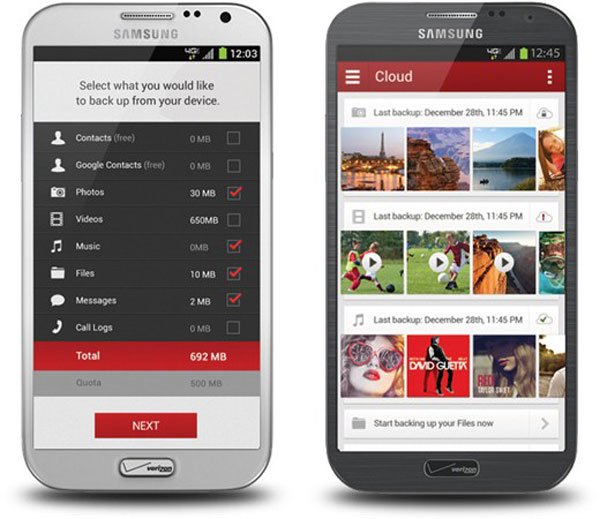
Πώς να δημιουργήσετε αντίγραφα ασφαλείας για το τηλέφωνο Android με το Verizon Cloud
Βήμα 1. Πραγματοποιήστε αναζήτηση για το Verizon Cloud στο Google Play και, στη συνέχεια, κάντε λήψη και εγκαταστήστε το στο τηλέφωνό σας Android.
Βήμα 2. Εκκινήστε την εφαρμογή και συνδεθείτε στο αναγνωριστικό χρήστη και τον κωδικό πρόσβασής σας. Αν θέλετε να επεκτείνετε το cloud storage, επιλέξτε "Διαχείριση των προϊόντων σας" και πατήστε Αναβάθμιση για να αγοράσετε ένα πρόγραμμα.
Βήμα 3. Για να πραγματοποιήσετε δημιουργία αντιγράφων ασφαλείας Verizon, πατήστε το κουμπί Μενού με τρεις οριζόντιες γραμμές στην επάνω αριστερή γωνία της οθόνης. Πατήστε την επιλογή "Ρυθμίσεις" στη λίστα μενού και, στη συνέχεια, πατήστε την επιλογή "Αντίγραφο ασφαλείας".
Βήμα 4. Στο αναδυόμενο παράθυρο διαλόγου, επιλέξτε το πλαίσιο ελέγχου μπροστά από κάθε τύπο δεδομένων που θέλετε να δημιουργήσετε αντίγραφα ασφαλείας, όπως "Φωτογραφίες", "Βίντεο", "Επαφές" και άλλα. Αφού επιλέξετε, πατήστε το κουμπί "OK" για να πραγματοποιήσετε μη αυτόματη δημιουργία αντιγράφων ασφαλείας.
Όπως ακριβώς και άλλες υπηρεσίες δημιουργίας αντιγράφων ασφαλείας cloud, το Verizon Cloud σάς επιτρέπει να διαχειρίζεστε, να προβάλλετε ή να κάνετε λήψη αρχείων αντιγράφων ασφαλείας στον υπολογιστή μέσω μιας ιστοσελίδας. Μπορείτε να επισκεφτείτε τον ιστό Verizon Cloud σε οποιοδήποτε πρόγραμμα περιήγησης και να αποκτήσετε πρόσβαση στα αντίγραφα ασφαλείας μέσω του λογαριασμού και του κωδικού πρόσβασης Verizon.
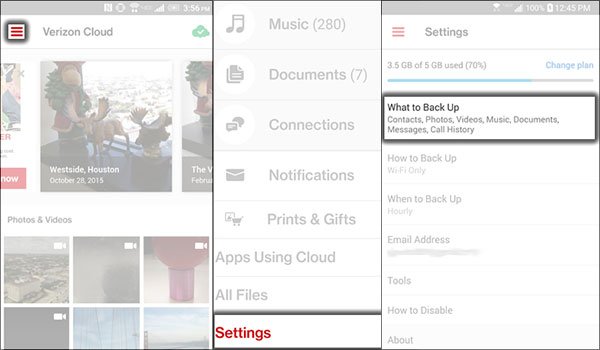
Μέρος 3: Πώς να δημιουργήσετε αντίγραφα ασφαλείας όλων των αρχείων δεδομένων της Verizon στον υπολογιστή
Οι υπηρεσίες δημιουργίας αντιγράφων ασφαλείας της Verizon έχουν σαφή downside, περιορισμένους τύπους αποθήκευσης και δεδομένων. Αν ψάχνετε για καλύτερη μέθοδο για να δημιουργήσετε αντίγραφα ασφαλείας των αρχείων και των δεδομένων σας από κινητό τηλέφωνο σε υπολογιστή, σας συνιστούμε να δοκιμάσετε το Apeaksoft Android Data Backup & Restore. Τα οφέλη της περιλαμβάνουν:
- Αυτή η εναλλακτική λύση δημιουργίας αντιγράφων ασφαλείας της Verizon έχει τη δυνατότητα να δημιουργεί αντίγραφα ασφαλείας ολόκληρης της συσκευής Android στον υπολογιστή με ένα κλικ.
- Και μπορείτε να επιλέξετε ορισμένους τύπους δεδομένων για να δημιουργήσετε ένα αντίγραφο ασφαλείας Android στον υπολογιστή σας.
- Αυτό το εργαλείο δημιουργίας αντιγράφων ασφαλείας υποστηρίζει ένα ευρύτερο φάσμα τύπων δεδομένων, συμπεριλαμβανομένων των επαφών, του ημερολογίου κλήσεων, των μηνυμάτων, των φωτογραφιών, των βίντεο, της μουσικής, των δεδομένων εφαρμογής και πολλά άλλα.
- Χρησιμοποιεί φυσική σύνδεση για να δημιουργήσει αντίγραφα ασφαλείας για το Android με μεγαλύτερη ταχύτητα και δεν χρειάζεται σύνδεση στο διαδίκτυο.
- Όταν διαγράφετε σημαντικά αρχεία ή αγοράζετε ένα νέο τηλέφωνο, αυτό το πρόγραμμα θα μπορούσε να σας βοηθήσει να επαναφέρετε εύκολα από αντίγραφα ασφαλείας Android.
- Είναι συμβατό με όλες τις συσκευές Android από τις Samsung, LG, Moto, Huawei, HTC, κλπ.
Εν ολίγοις, είναι ο ευκολότερος τρόπος για να δημιουργήσετε αντίγραφα ασφαλείας του τηλεφώνου σας Android σε Windows 10 / 8 / 7 / XP και Mac OS.
Πώς να δημιουργήσετε αντίγραφα ασφαλείας για το τηλέφωνο Android με την καλύτερη λύση δημιουργίας αντιγράφων ασφαλείας της Verizon
Βήμα 1. Εγκαταστήστε την καλύτερη λύση δημιουργίας αντιγράφων ασφαλείας του Verizon στον υπολογιστή σας
Πραγματοποιήστε λήψη της σωστής έκδοσης του Android Backup & Restore σύμφωνα με το λειτουργικό σας σύστημα και ακολουθήστε τις οδηγίες στην οθόνη για να το εγκαταστήσετε στον υπολογιστή σας. Συνδέστε το τηλέφωνό σας Android στον υπολογιστή μέσω καλωδίου USB. Βεβαιωθείτε ότι έχετε ενεργοποιήσει τη λειτουργία εντοπισμού σφαλμάτων USB στο τηλέφωνό σας.

Βήμα 2. Ρυθμίσεις για αντίγραφα ασφαλείας Android
Ξεκινήστε την καλύτερη εναλλακτική λύση δημιουργίας αντιγράφων ασφαλείας της Verizon και κάντε κλικ στο κουμπί "Δημιουργία αντιγράφων ασφαλείας με ένα κλικ" για να δημιουργήσετε αντίγραφα ασφαλείας όλων των δεδομένων στο Android. Αν χρειάζεστε περισσότερες προσαρμοσμένες επιλογές, κάντε κλικ στο κουμπί "Δημιουργία αντιγράφων ασφαλείας δεδομένων συσκευής". Στο παράθυρο τύπου δεδομένων, επιλέξτε τι θέλετε να δημιουργήσετε αντίγραφα ασφαλείας. Εάν θέλετε να δημιουργήσετε ένα ιδιωτικό αντίγραφο ασφαλείας, επιλέξτε το πλαίσιο "Encrypted Backup" και αποθέστε τον κωδικό πρόσβασής σας.

Βήμα 3. Κάντε ένα αντίγραφο ασφαλείας για το Android
Εάν είστε έτοιμοι, πατήστε το κουμπί "Έναρξη" στην κάτω δεξιά γωνία για να ξεκινήσετε να δημιουργείτε αντίγραφα ασφαλείας για τη συσκευή σας Android. Κάθε φορά που χάσατε αρχεία ή αγοράσατε ένα νέο τηλέφωνο, χρησιμοποιήστε τη δυνατότητα επαναφοράς με ένα κλικ ή την επιλεκτική επαναφορά για να λάβετε τα δεδομένα σας Android.

Μέρος 4: Συχνές ερωτήσεις για το Verizon Backup
1. Ποιες συσκευές μπορούν να χρησιμοποιήσουν το Verizon Backup Assistant;
Χρησιμοποιείται κυρίως για ορισμένα βασικά τηλέφωνα και παλαιότερα smartphone και tablet. Για να επαληθεύσετε εάν η συσκευή σας είναι συμβατή, μπορείτε να αναζητήσετε το "Backup Assistant" στο κατάστημα εφαρμογών της συσκευής σας (π.χ. Google Play ™, Windows® Phone Store κ.λπ.). Εάν το Verizon Cloud εμφανίζεται στα αποτελέσματα αναζήτησης, ακολουθήστε τις οδηγίες στην οθόνη για άνοιγμα ή λήψη του Verizon Cloud. Εάν ο Βοηθός δημιουργίας αντιγράφων ασφαλείας ή ο Βοηθός δημιουργίας αντιγράφων ασφαλείας εμφανίζεται στα αποτελέσματα αναζήτησης, η συσκευή σας είναι συμβατή. Εάν δεν εμφανίζεται ούτε ο Βοηθός αντιγράφων ασφαλείας ούτε το Verizon Cloud στα αποτελέσματα αναζήτησης, μπορείτε να δοκιμάσετε άλλους τρόπους δημιουργίας αντιγράφων ασφαλείας των δεδομένων σας.
2. Πώς μπορώ να αποκτήσω το Backup Assistant;
Συνήθως, το Backup Assistant είναι ήδη εγκατεστημένο στις περισσότερες συμβατές συσκευές. Εάν δεν το βλέπετε στο smartphone σας, αναζητήστε το "Βοηθός αντιγράφων ασφαλείας" στο κατάστημα εφαρμογών της συσκευής σας και ακολουθήστε τις οδηγίες στην οθόνη για να τον κατεβάσετε. Εάν δεν βλέπετε την εφαρμογή Βοηθός δημιουργίας αντιγράφων ασφαλείας στο κατάστημα εφαρμογών σας, η συσκευή σας πιθανότατα δεν είναι συμβατή.
3. Πόσο κοστίζει ο Βοηθός αντιγράφων ασφαλείας;
Το Backup Assistant περιλαμβάνεται στην ασύρματη υπηρεσία Verizon. Δεν υπάρχουν χρεώσεις συνδρομής.
4. Μπορώ να χρησιμοποιήσω το Backup Assistant με περισσότερες από μία συσκευές;
Όχι, μπορεί να συσχετιστεί με μία μόνο συσκευή κάθε φορά.
Συμπέρασμα
Σε αυτό το σεμινάριο, έχουμε παρουσιάσει δημοφιλείς υπηρεσίες δημιουργίας αντιγράφων ασφαλείας από έναν ασύρματο χειριστή, το Verizon Backup και το Verizon Cloud. Εάν είστε συνδρομητής της Verizon, μπορείτε να χρησιμοποιήσετε αυτές τις υπηρεσίες για να αποθηκεύσετε τα αρχεία σας από το Android στον διαδικτυακό χώρο αποθήκευσης. Αντιμετωπίζετε προβλήματα με την εκτέλεση του Verizon Backup; Θα ανακαλύψετε ότι οι παραπάνω οδηγοί μας είναι χρήσιμοι. Επιπλέον, μοιραστήκαμε επίσης ένα εργαλείο δημιουργίας αντιγράφων ασφαλείας για όλες τις συσκευές Android, το Apeaksoft Android Backup & Restore. Απλοποιεί τη διαδικασία δημιουργίας αντιγράφων ασφαλείας και επαναφοράς Android.



 Αποκατάσταση στοιχείων iPhone
Αποκατάσταση στοιχείων iPhone Αποκατάσταση συστήματος iOS
Αποκατάσταση συστήματος iOS Δημιουργία αντιγράφων ασφαλείας και επαναφορά δεδομένων iOS
Δημιουργία αντιγράφων ασφαλείας και επαναφορά δεδομένων iOS iOS οθόνη εγγραφής
iOS οθόνη εγγραφής MobieTrans
MobieTrans Μεταφορά iPhone
Μεταφορά iPhone iPhone Γόμα
iPhone Γόμα Μεταφορά μέσω WhatsApp
Μεταφορά μέσω WhatsApp Ξεκλείδωμα iOS
Ξεκλείδωμα iOS Δωρεάν μετατροπέας HEIC
Δωρεάν μετατροπέας HEIC Αλλαγή τοποθεσίας iPhone
Αλλαγή τοποθεσίας iPhone Android Ανάκτηση Δεδομένων
Android Ανάκτηση Δεδομένων Διακεκομμένη εξαγωγή δεδομένων Android
Διακεκομμένη εξαγωγή δεδομένων Android Android Data Backup & Restore
Android Data Backup & Restore Μεταφορά τηλεφώνου
Μεταφορά τηλεφώνου Ανάκτηση δεδομένων
Ανάκτηση δεδομένων Blu-ray Player
Blu-ray Player Mac Καθαριστικό
Mac Καθαριστικό DVD Creator
DVD Creator Μετατροπέας PDF Ultimate
Μετατροπέας PDF Ultimate Επαναφορά κωδικού πρόσβασης των Windows
Επαναφορά κωδικού πρόσβασης των Windows Καθρέφτης τηλεφώνου
Καθρέφτης τηλεφώνου Video Converter Ultimate
Video Converter Ultimate Πρόγραμμα επεξεργασίας βίντεο
Πρόγραμμα επεξεργασίας βίντεο Εγγραφή οθόνης
Εγγραφή οθόνης PPT σε μετατροπέα βίντεο
PPT σε μετατροπέα βίντεο Συσκευή προβολής διαφανειών
Συσκευή προβολής διαφανειών Δωρεάν μετατροπέα βίντεο
Δωρεάν μετατροπέα βίντεο Δωρεάν οθόνη εγγραφής
Δωρεάν οθόνη εγγραφής Δωρεάν μετατροπέας HEIC
Δωρεάν μετατροπέας HEIC Δωρεάν συμπιεστής βίντεο
Δωρεάν συμπιεστής βίντεο Δωρεάν συμπιεστής PDF
Δωρεάν συμπιεστής PDF Δωρεάν μετατροπέας ήχου
Δωρεάν μετατροπέας ήχου Δωρεάν συσκευή εγγραφής ήχου
Δωρεάν συσκευή εγγραφής ήχου Ελεύθερος σύνδεσμος βίντεο
Ελεύθερος σύνδεσμος βίντεο Δωρεάν συμπιεστής εικόνας
Δωρεάν συμπιεστής εικόνας Δωρεάν γόμα φόντου
Δωρεάν γόμα φόντου Δωρεάν εικόνα Upscaler
Δωρεάν εικόνα Upscaler Δωρεάν αφαίρεση υδατογραφήματος
Δωρεάν αφαίρεση υδατογραφήματος Κλείδωμα οθόνης iPhone
Κλείδωμα οθόνης iPhone Παιχνίδι Cube παζλ
Παιχνίδι Cube παζλ





